Toshiba Satellite U300: Глава 2
Глава 2: Toshiba Satellite U300
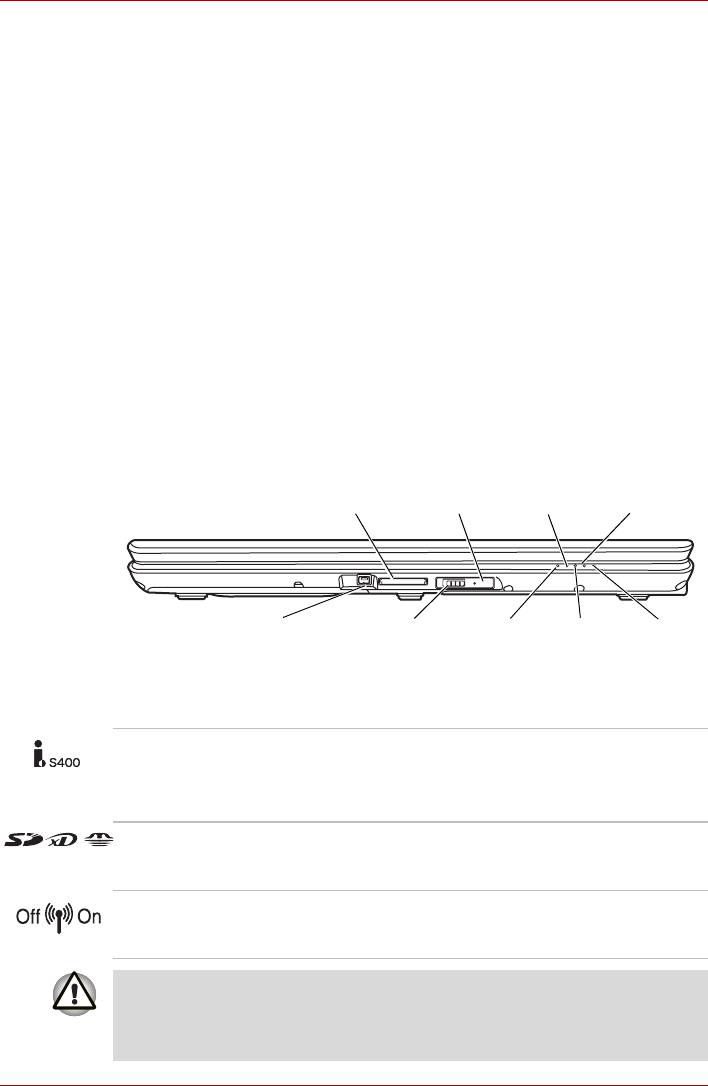
Путеводитель по компьютеру
Глава 2
Путеводитель по компьютеру
В этой главе приводится описание различных компонентов компьютера.
Прежде чем начать работу на компьютере, ознакомьтесь скаждым
компонентом.
Вид спереди сзакрытым дисплеем
На следующем рисунке показан вид компьютера спереди с закрытой
панелью дисплея.
Индикатор
Гнездо разъема
активности
Индикатор
Multiple Digital
беспроводной
Индикатор
жесткого
Media Card
связи
питания
диска
Порт i.LINK
Переключатель
Индикатор
Индикатор
Индикатор
(IEEE 1394a)
беспроводной
питания
батареи
разъема
связи
от сети
Multiple
Digital
Media Card
Вид компьютера спереди с закрытым дисплеем
Порт i.LINK
Обеспечивает высокоскоростную передачу
(IEEE1394a)
данных свнешних устройств, например
с цифровой видеокамеры.
(наличие зависит от приобретенной модели)
Гнездо разъема
Поддерживает карты памяти форматов SD,
Multiple Digital Media
mini SD (с адаптером), MMS, MS, MS PRO,
Card
xD и SDHC.
Переключатель
Переключатель беспроводной связи служит
беспроводной
для включения устройства беспроводной связи.
связи
(В зависимости от приобретенной модели).
Находясь на борту самолета ивмедицинских учреждениях,
переведите переключатель в положение «выключено». Проверьте
индикатор активности беспроводной связи. При отключении
функции беспроводной связи индикатор гаснет.
Руководство пользователя 2-1
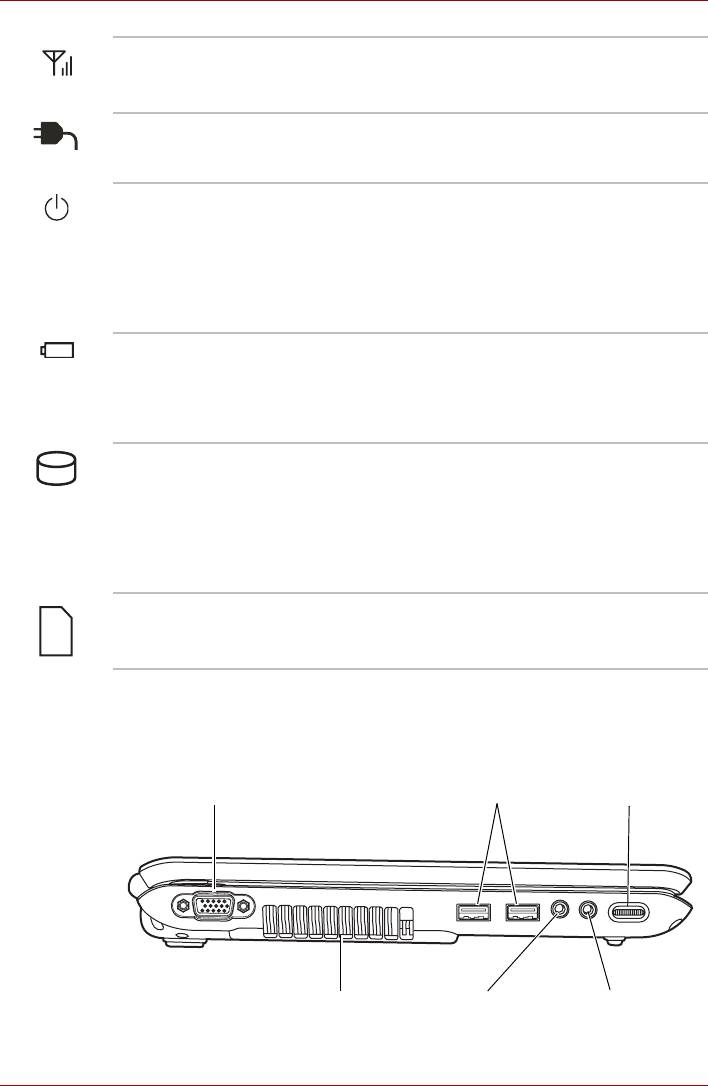
Путеводитель по компьютеру
Индикатор
Указывает, активен ли адаптер беспроводной
активности
сети или модуль Bluetooth.
беспроводной связи
(В зависимости от приобретенной модели).
Индикатор питания
Светится, когда к компьютеру присоединен
от сети
адаптер переменного тока, подключенный
кисточнику питания.
Индикатор питания Индикатор питания при включенном
компьютере светится синим. При переводе
компьютера вждущий режим из диалогового
окна выключения компьютера (Turn Off
Computer) этот
индикатор мигает оранжевым
цветом (одну секунду светится, на две секунды
выключается).
Индикатор батареи Показывает состояние заряда батареи:
зеленый цвет означает полный заряд,
оранжевый – батарея заряжается, мигает
оранжевым – батарея разряжена. См. главу 6
Питание ирежимы включения питания.
Индикатор жесткого
Индикатор жесткого диска указывает на
диска
обращение к жесткому диску. Индикатор
включается всякий раз, когда компьютер
загружает какую
-либо программу, открывает
тот или иной файл или выполняет иную
функцию, требующую обращения к жесткому
диску.
Индикатор разъема
Загорается при обращении к устройству
Multiple Digital Media
Multiple Digital Media Card.
Card
(В зависимости от приобретенной модели).
Вид слева
На следующем рисунке показан вид компьютера слева.
Подключение
Регулятор
внешнего монитора
Порты USB
громкости
Вентиляционные
Гнездо для
Гнездо для
отверстия
микрофона
наушников
Левая сторона компьютера
Руководство пользователя 2-2
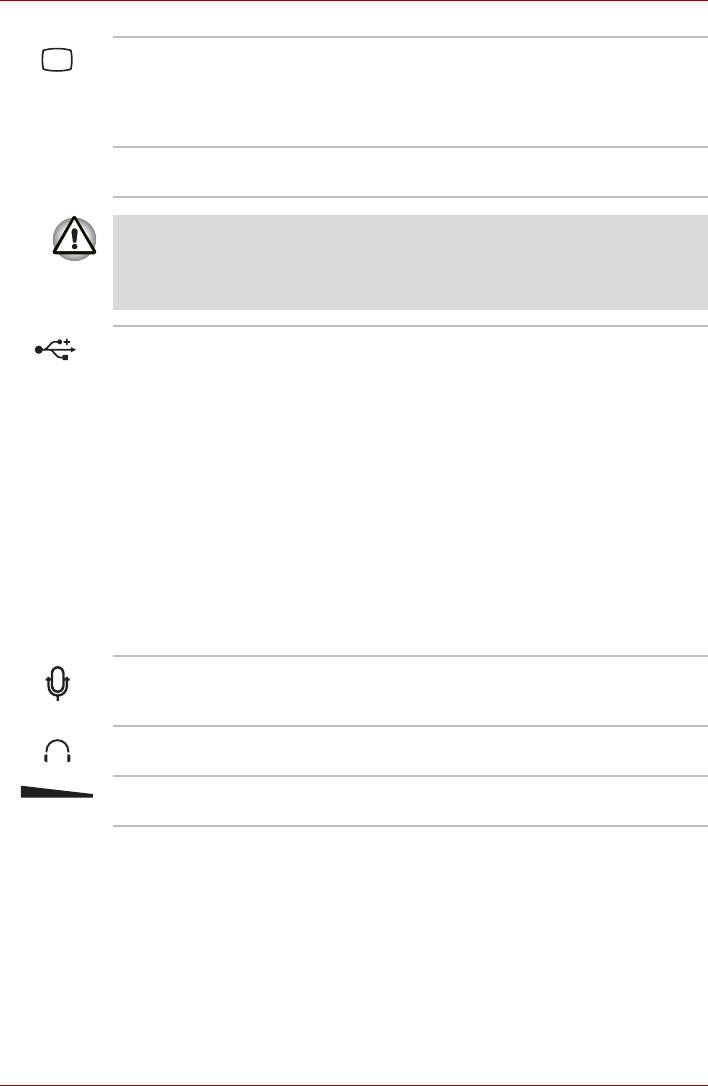
Путеводитель по компьютеру
Подключение
К этому 15-контактному порту подключается
внешнего монитора
внешний видеодисплей. Аналоговый порт VGA
поддерживает VESA DDC2B-совместимые
функции (В зависимости от приобретенной
модели).
Вентиляционные
Вентиляционные отверстия препятствуют
отверстия
перегреву центрального процессора.
Не загораживайте вентиляционные отверстия. Следите также за
тем, чтобы в вентиляционные отверстия не попадали
посторонние предметы, т.к. булавки, скрепки ит.п. могут
повредить электронные схемы компьютера.
Порты
Два порта универсальной последовательной
универсальной
шины находятся слева. Порты совместимы со
последовательной
стандартом USB 2.0, обеспечивающим
шины (USB 2.0)
скорость передачи данных в 40 раз выше
аналогичного показателя стандарта
USB 1.1.
(Порты также поддерживают стандарт
USB 1.1). Не допускайте попадания
посторонних предметов вразъемы USB.
Булавка или подобный предмет могут
повредить электронные схемы компьютера.
Не все функции различных устройств
с интерфейсом USB прошли аттестацию на
работоспособность. Поэтому отдельные не
прошедшие тестирование устройства
сторонних поставщиков могут
функционировать некорректно.
Гнездо для
3,5 миллиметровое мини-гнездо для микрофона
микрофона
обеспечивает подключение монофонического
микрофона стрехжильным шнуром.
Гнездо для
Служит для вывода аналогового звукового
наушников
сигнала.
Регулятор
Регулирует громкость стереодинамиков или
громкости
наушников.
Руководство пользователя 2-3
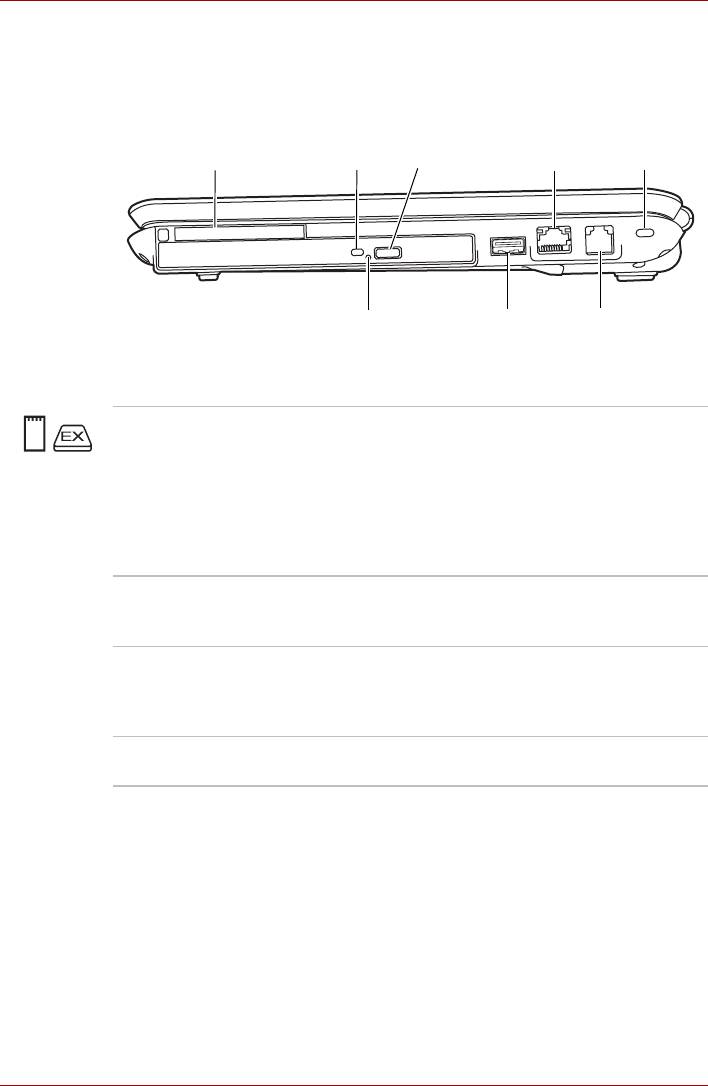
Путеводитель по компьютеру
Вид справа
На следующем рисунке показан вид компьютера справа.
Индикатор
привода
Разъем для карты
оптических
Защитный
памяти типа
носителей
Кнопка
Сетевой
замок-
Express Card
данных
выгрузки
разъем
блокиратор
Отверстие
Порт USB
Гнездо
аварийной
модема
выгрузки диска
Вид компьютера справа
Разъем Cardbus для
Позволяет вставить карту памяти типа
карт Express Card
Express Card. Она представляет собой
небольшой дополнительный модуль
с интерфейсом PCI Express и USB
(универсальная последовательная шина).
Максимальная скорость обмена данными
составляет 2,5 Гбит/с. Поддерживаются карты
форматов Express Card/34 и Express Card/54.
Индикатор привода
При обращении компьютера кприводу
оптических
оптических носителей данных индикатор
носителей данных
светится желтым.
Отверстие
Если дисковод
необъяснимо «завис» или
аварийной выгрузки
перестал реагировать на команды, нажмите на
диска
кнопку, чтобы выдвинуть лоток привода
оптических носителей вручную.
Кнопка выгрузки При нажатии на эту кнопку открывается лоток
привода оптических носителей данных.
Руководство пользователя 2-4
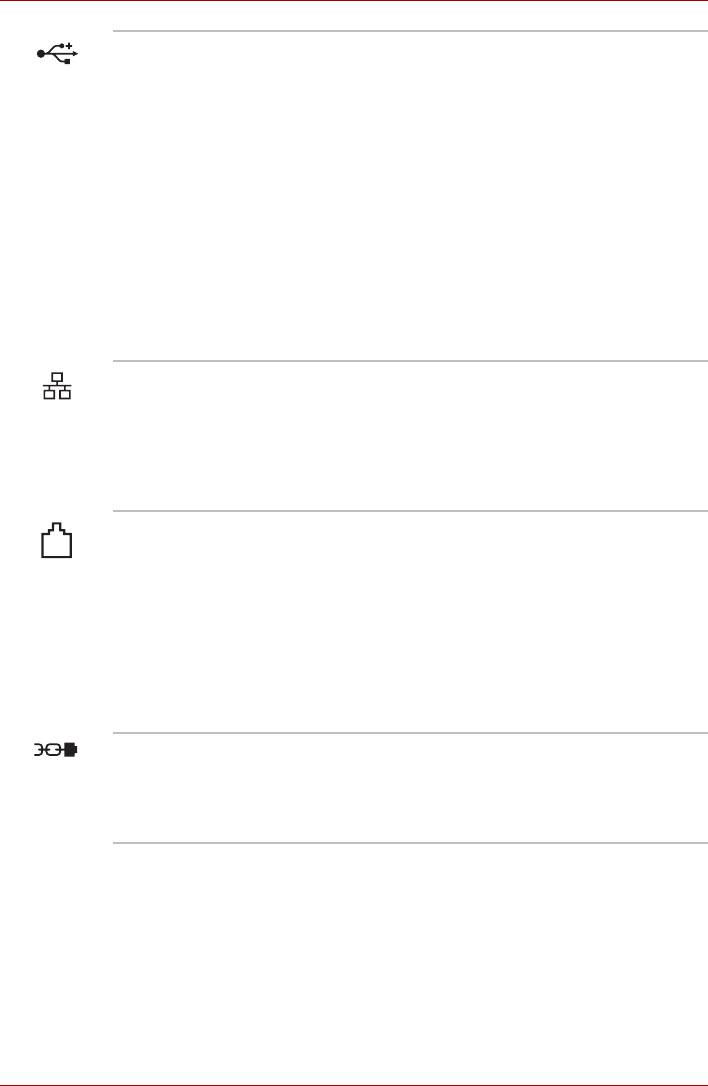
Путеводитель по компьютеру
Порт универсальной
Порт универсальной последовательной шины
последовательной
находится на правой стороне компьютера.
шины (USB 2.0)
Порт совместим со стандартом USB 2.0,
обеспечивающим скорость передачи данных
в 40 раз выше аналогичного показателя
стандарта USB 1.1 (оба порта поддерживают
истандарт USB 1.1). Не допускайте попадания
посторонних предметов вразъемы USB.
Булавка или подобный предмет могут
повредить электронные схемы компьютера.
Не все функции различных устройств
с интерфейсом USB были протестированы
на работоспособность. Поэтому отдельные
не прошедшие тестирование устройства
сторонних поставщиков могут
функционировать некорректно.
Сетевой разъем
Этот разъем служит для подключения
к локальной сети. Компьютер оснащен
встроенным адаптером для подключения
к локальной сети стандарта Ethernet LAN
(10 мегабит всекунду, 10BASE-T) и Fast Ethernet
LAN (100 мегабит всекунду, 100BASE-TX).
Подробнее см. главу 4
Изучаем основы
.
Гнездо модема Модемное гнездо служит для подключения
модема непосредственно кстандартной
телефонной линии с помощью модемного
кабеля. (В зависимости от приобретенной
модели).
■ При грозе отсоедините модемный кабель
от телефонной розетки.
■ Не подключайте модем к цифровой
телефонной линии, которая может его
повредить.
Защитный
К этому порту подсоединяется стопорный
замокблокиратор
трос. Приобретаемый дополнительно
стопорный трос
прикрепляет компьютер
кстолу или другому крупному предмету для
предотвращения кражи.
Руководство пользователя 2-5
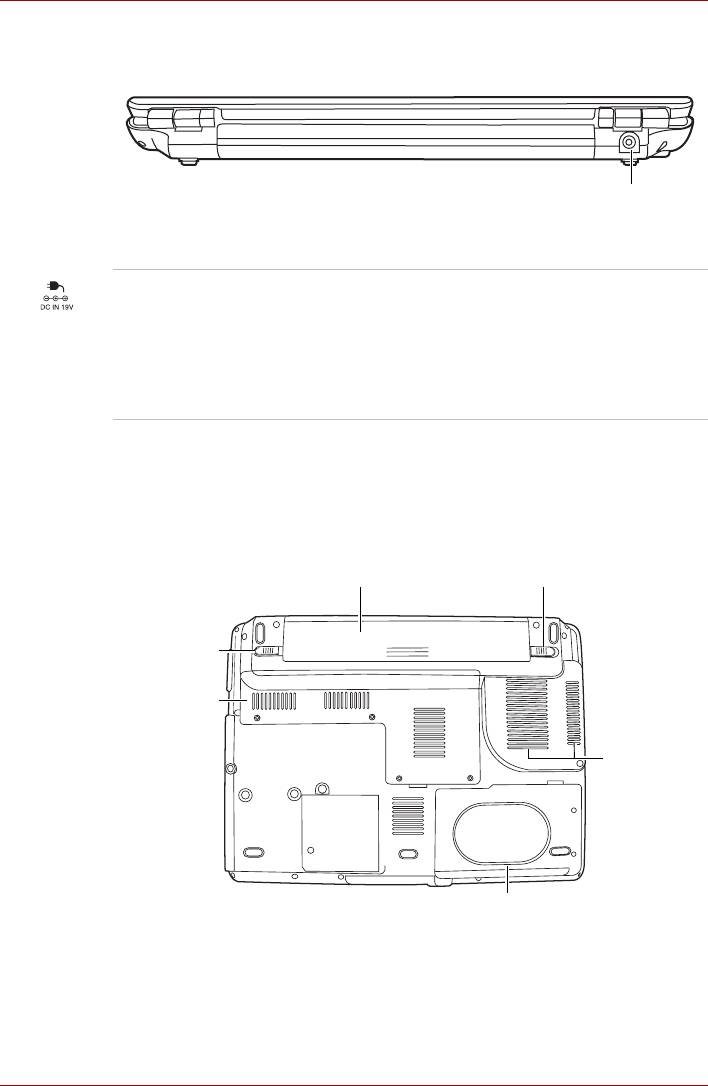
Путеводитель по компьютеру
Вид сзади
На следующем рисунке представлена тыльная сторона компьютера.
Гнездо для подключения источника
постоянного тока снапряжением 19 В
Вид компьютера сзади
Гнездо подключения
К этому гнезду подключается
источника
адаптер переменного тока. Используйте
постоянного тока
только ту модель адаптера переменного тока,
снапряжением 19 В
которая входит в комплект поставки
компьютера. Использование адаптера
нерекомендованного типа может привести
к повреждению компьютера.
Вид снизу
На приведенном далее рисунке представлен вид компьютера снизу.
Прежде чем переворачивать компьютер, убедитесь, что его дисплей
закрыт.
Аккумуляторная
батарея
Защелка батареи (2)
Защелка
батареи (1)
Крышка
модуля
памяти
иадаптера
беспроводной
Вентиляцио-
сети
нные
отверстия
Крышка жесткого диска
Вид компьютера снизу
Руководство пользователя 2-6
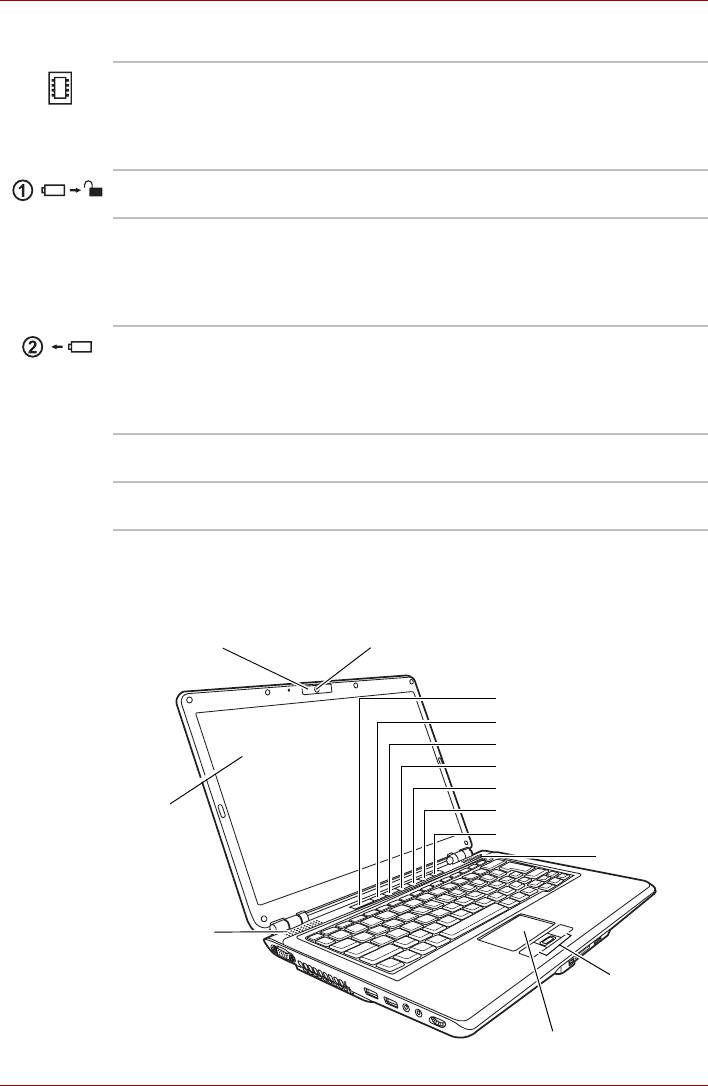
Путеводитель по компьютеру
Вид спереди с открытым дисплеем
Крышка модуля
Крышка служит для защиты двух разъемов
памяти иадаптера
модулей памяти, вкоторые предустановлены
беспроводной сети
один или два модуля. См. раздел
Наращивание емкости памяти главы 8
Дополнительные устройства.
Защелка батареи (1) Чтобы вынуть батарейный источник питания,
сдвиньте замок.
Аккумуляторная
Аккумуляторная батарея снабжает компьютер
батарея
электроэнергией, когда кнему не подключен
адаптер переменного тока. Подробнее
о батарейном источнике питания см. главу 6
Питание ирежимы включения питания.
Защелка батареи (2) Чтобы вынуть батарею, сдвиньте
и удерживайте защелку. Дополнительные
сведения об извлечении аккумуляторной
батареи см. вглаве 6, Питание ирежимы
включения питания.
Вентиляционные
Вентиляционные отверстия препятствуют
отверстия
перегреву центрального процессора.
Крышка жесткого
Эта крышка защищает жесткий диск.
диска
На этом рисунке показан вид компьютера соткрытым дисплеем
спереди. Подробнее см. соответствующую иллюстрацию. Чтобы
открыть дисплей, приподнимите его за переднюю часть. Наклоните
дисплей под удобным углом зрения.
Индикатор веб-камеры
Веб-камера
Кнопка включения питания
Кнопка Интернет
Кнопка CD/DVD
Кнопка Воспр./Пауза
Стоп
Кнопка Назад
Экран
дисплея
Кнопка Вперед
Динамик
Динамик
Кнопки
управления
сенсорного
планшета
Сенсорный планшет
Вид компьютера спереди с открытым дисплеем
Руководство пользователя 2-7
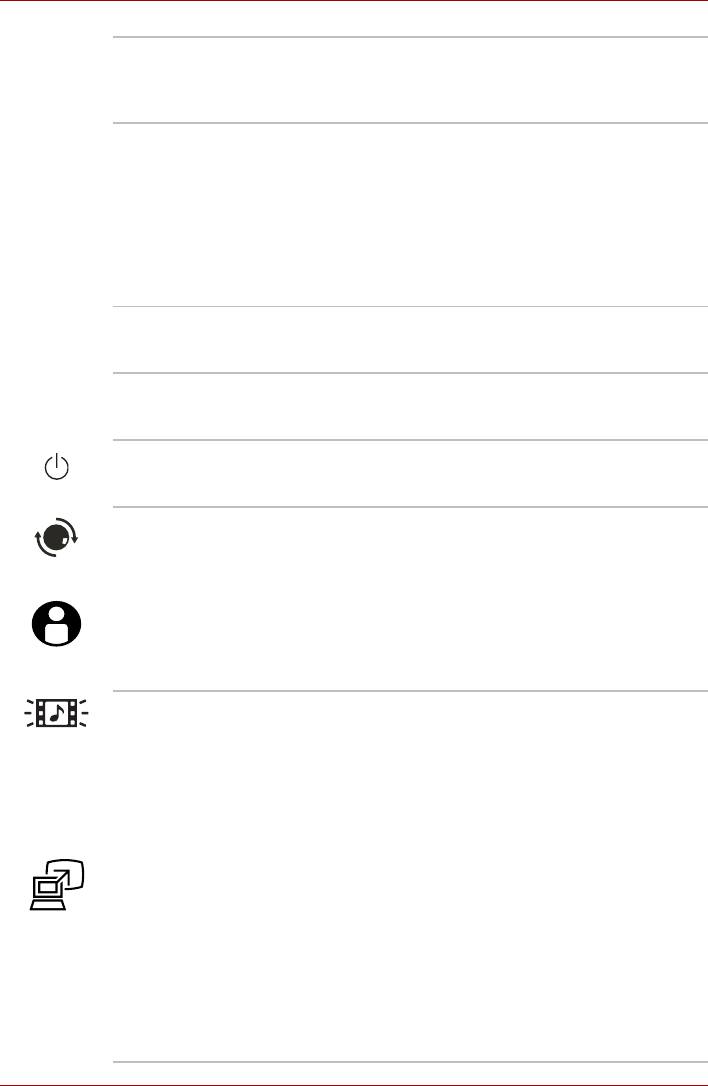
Путеводитель по компьютеру
Динамики Динамики обеспечивают воспроизведение
системных звуковых сигналов (например,
оразряде батареи) извука, генерируемого
программным обеспечением.
Экран дисплея На ЖКД отображается текст и графика
с высокой контрастностью. Подробнее см.
Приложение B Контроллер дисплея
и видеорежимы. Когда компьютер работает
от адаптера переменного тока, изображение
на экране дисплея выглядит несколько ярче,
нежели при работе от батарейного источника
питания. Пониженная яркость один из
способов экономии заряда батареи.
Индикатор веб-
Индикатор веб-камеры показывает, включена
камеры
она или нет. (В зависимости от приобретенной
модели).
Веб-камера Делайте снимки и отправляйте их через
Интернет. (В зависимости от приобретенной
модели).
Кнопка включения
Служит для включения ивыключения
питания
компьютера, атакже его перевода в спящий
режим ивывода из режима сна.
Кнопка Интернет
Нажмите эту кнопку для запуска интернет-
браузера. Если компьютер выключен, эта
кнопка позволяет включить питание
или
и автоматически запустить браузер.
Кнопка Assist
Эта кнопка служит для запуска утилиты
(«Помощь»)
TOSHIBA Assist.
(В зависимости от приобретенной модели).
Кнопка CD/DVD
Эта кнопка служит для запуска приложений,
которые позволяют проигрывать DVD- или
компакт-диски.
В зависимости от модели
компьютера это
или
может быть одно из двух приложений:
проигрыватель Windows Media или TOSHIBA
DVD Player.
Кнопка Presentation
Для выбора режимов отображения
(«Презентация»)
информации между встроенным дисплеем,
одновременным выводом изображения на
внутренний ивнешний дисплей
и мультимониторным режимом нажмите на эту
кнопку. Кнопка Presentation выполняет те же
функции, что икнопка подключения дисплея
(Connect display) центра мобильности.
(В зависимости от приобретенной
модели).
Руководство пользователя 2-8
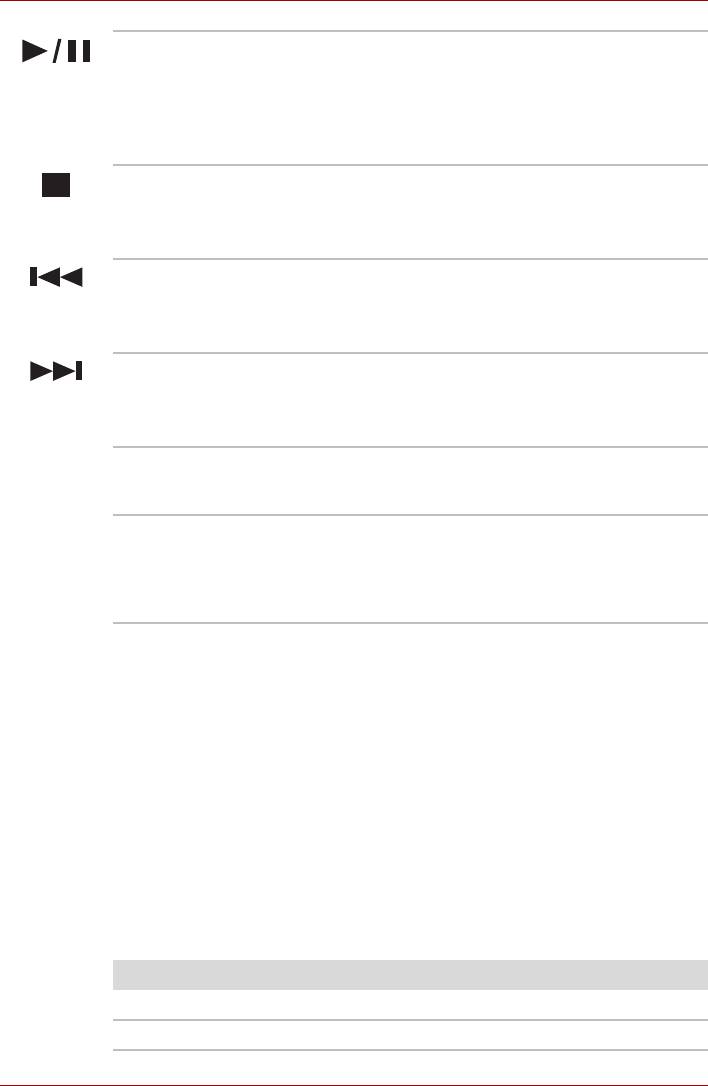
Путеводитель по компьютеру
Кнопка Воспр./Пауза Служит для воспроизведения звуковых
компакт-дисков, DVD-дисков свидеозаписями
ицифровых звуковых файлов. Эта же кнопка
останавливает воспроизведение врежиме
паузы.
(Зависит
от приобретенной модели.)
Стоп Служит для остановки воспроизведения
DVD- икомпакт-дисков, атакже цифровых
аудиозаписей.
(Зависит от приобретенной модели.)
Кнопка Назад Служит для перехода к предыдущей дорожке,
разделу или цифровому файлу. Подробнее см.
главу 4 Изучаем основы.
(Зависит от приобретенной модели.)
Кнопка Вперед Служит для перехода кследующей дорожке,
разделу или цифровому файлу. Подробнее см.
главу 4 Изучаем основы.
(Зависит от приобретенной модели.)
Сенсорный планшет Сенсорный планшет, расположенный
в центральной части упора для запястий,
служит для управления курсором на экране.
Кнопки управления
Кнопки позволяют выбирать пункты меню или
сенсорного
выполнять действия с текстом и графикой
планшета
спомощью экранного курсора. См. раздел
Применение сенсорного планшета главы 4
Изучаем основы.
Стационарные приводы оптических носителей
Компьютер оснащен одним из следующих приводов оптических
носителей: дисководом DVD-ROM и CD-R/RW или дисководом DVD
Super Multi. Управление операциями сдисками CD/DVD осуществляет
контроллер с интерфейсом ATAPI. При обращении компьютера
к CD- и DVD-дискам светится индикатор на дисководе.
Коды регионов для приводов иносителей DVD
Дисководы CD-RW/DVD-ROM и DVD Super Multi, атакже
предназначенные для них носители, изготавливаются по техническим
условиям, соответствующим шести регионам сбыта. При
приобретении DVD-диска убедитесь, что он подходит кдисководу,
впротивном случае он будет воспроизводиться неправильно.
Код Регион
1 Канада, США
2 Япония, Европа, ЮАР, Ближний Восток
Руководство пользователя 2-9
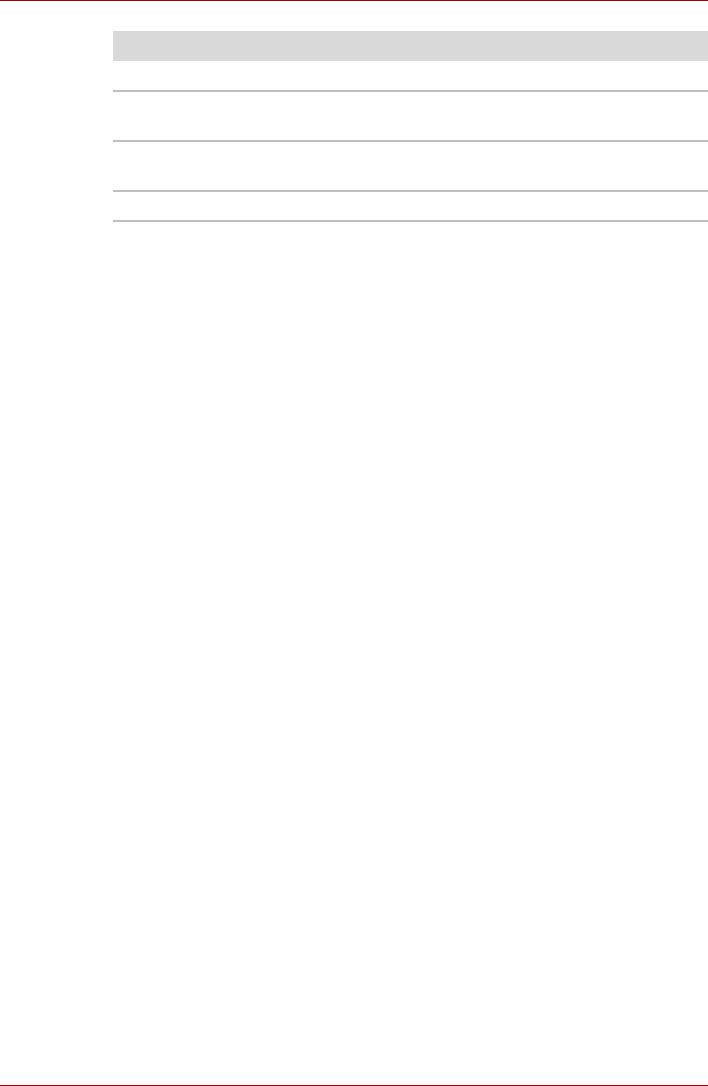
Путеводитель по компьютеру
Код Регион
3 Юго-Восточная Азия, Восточная Азия
4 Австралия, Новая Зеландия, острова Тихого океана,
Центральная иЮжная Америка, Карибский бассейн
5 Россия, страны полуострова Индостан, Африка, Сев. Корея,
Монголия
6 Китай
Записываемые диски
В этом разделе описываются типы записываемых компакт-дисков.
Обязательно проверьте по техническим характеристикам привода,
установленного на вашем компьютере, возможность записи на нем
дисков того или иного типа. Для записи на компакт-диски пользуйтесь
программой TOSHIBA Disc Creator. См. главу 4 Изучаем основы.
CD-диски
■ Диски формата CD-R служат для однократной записи данных.
Записанные данные невозможно удалить или внести вних какие-
либо изменения.
■ Диски формата CD-RW допускают многократную запись.
Пользуйтесь либо многоскоростными (1-, 2- или 4-кратная скорость
записи), либо высокоскоростными (от 4- до 10-кратной скорости)
дисками CD-RW. Максимальная скорость записи сверхскоростных
дисков CD-RW (только на дисководе DVD-ROM и CD-R/RW) –
24-кратная.
Форматы
Приводы поддерживают перечисленные ниже форматы.
■ DVD-ROM*
■ CD-DA
■ Photo CD™ (одно- и многосеансовая запись)
■ CD-ROM XA Mode 2 (Form1, Form2)
■ CD-R (только звуковые компакт-диски)
■ DVD-Video*
■ CD-Text
■ CD-ROM Mode 1, Mode 2
■ Enhanced CD (CD-EXTRA)
■ CD-RW
Руководство пользователя 2-10
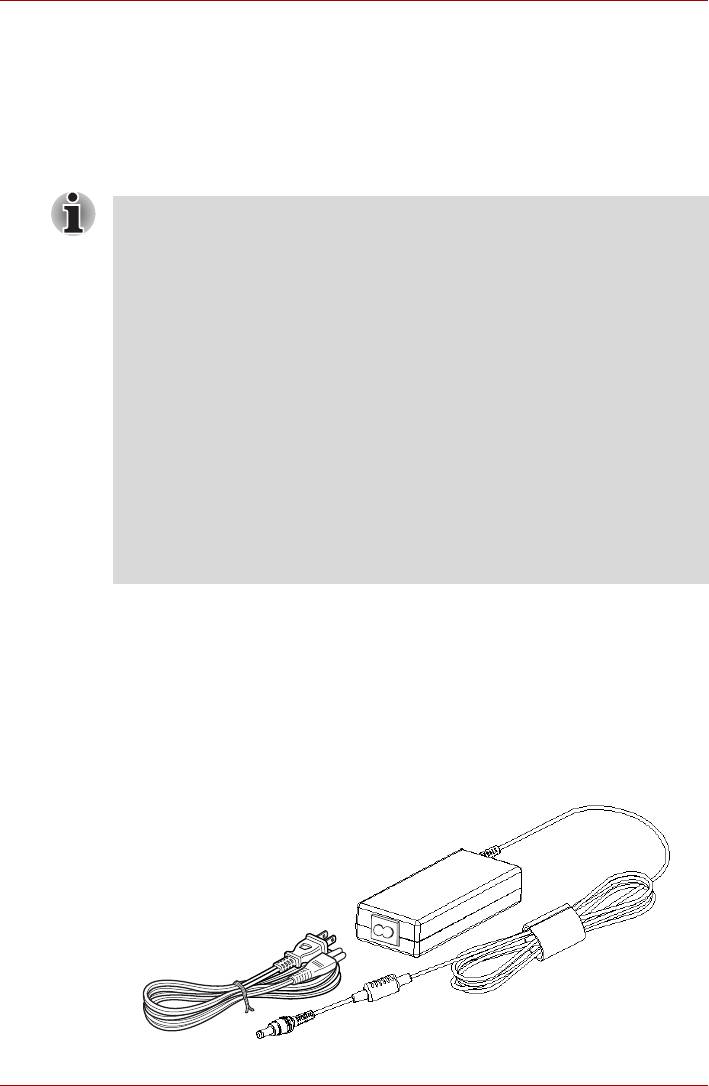
Путеводитель по компьютеру
Привод DVD Super Multi с поддержкой двуслойных дисков
формата DVD±R
Полноразмерный модульный многофункциональный дисковод
DVD Super Multi обеспечивает запись данных на диски CD/DVD
для однократной и многократной записи, атакже воспроизведение
дисков CD/DVD диаметром 12 или 8 см (4,72 или 3.15 дюйма)
без дополнительного адаптера.
Скорость считывания данных ниже в центральной части диска
ивыше на его периферии.
Считывание DVD 8-кратная скорость (максимум)
Запись DVD-R 8-кратная скорость (максимум)
Запись DVD-RW 6-кратная скорость (максимум)
Запись DVD+R 8-кратная скорость (максимум)
Запись DVD+RW 8-кратная скорость (максимум)
Запись DVD-R
4-кратная скорость (максимум)
(двухслойный)
Запись DVD+R
4-кратная скорость (максимум)
(двухслойный)
Запись DVD-RAM 5-кратная скорость (максимум)
Считывание CD 24-кратная скорость (максимум)
Запись CD-R 24-кратная скорость (максимум)
Запись CD-RW 16-кратная скорость (максимум,
сверхскоростной носитель)
Адаптер переменного тока
Адаптер переменного тока преобразует переменный ток
впостоянный, снижая напряжение, подаваемое на компьютер.
Он автоматически преобразует напряжение вдиапазоне
от 100 до 240 вольт при частоте 50 или 60 герц, позволяя
использовать компьютер почти влюбой стране или регионе.
Чтобы перезарядить батарею, просто подсоедините адаптер
переменного тока кисточнику питания икомпьютеру. Дополнительные
сведения см. вглаве 6, Питание ирежимы включения питания.
Адаптер переменного тока
Руководство пользователя 2-11
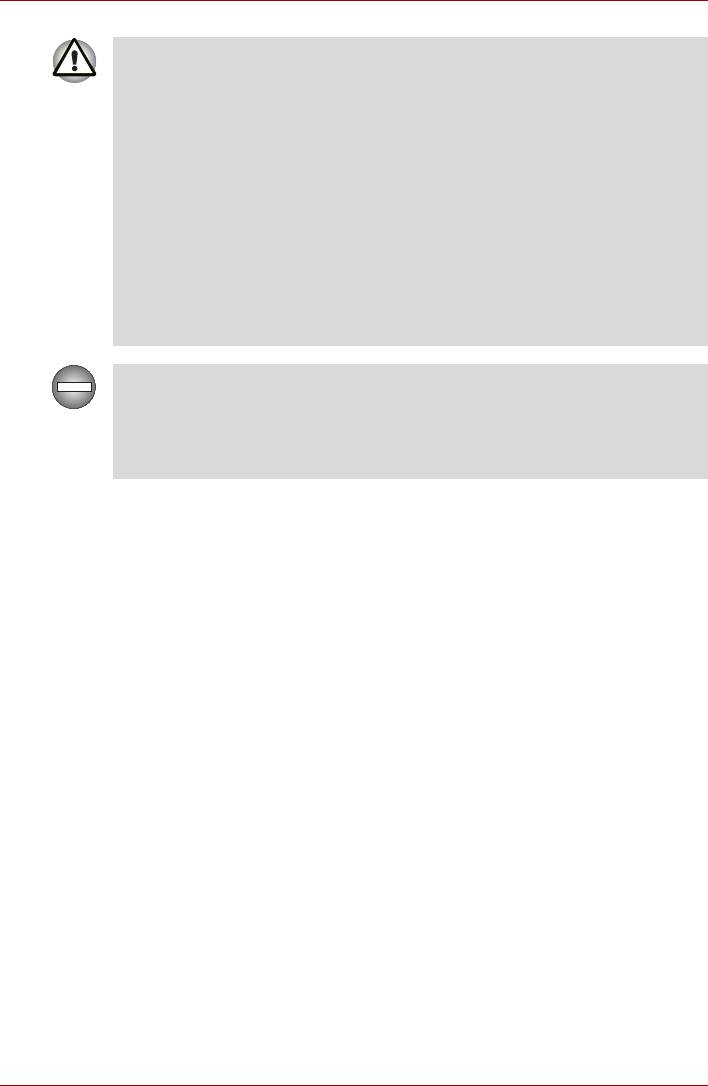
Путеводитель по компьютеру
■ Допускается применение только входящего в комплектацию
или аналогичного ему адаптера переменного тока.
Использование неподходящего адаптера может вывести
компьютер из строя. В таких случаях корпорация TOSHIBA
снимает ссебя всякую ответственность за понесенный ущерб.
■ Допускается применение только входящего в комплектацию
или аналогичного ему адаптера переменного тока. Применение
несовместимого адаптера, либо адаптера переменного тока
другого типа, напряжение
на выходе которого может
отличаться от используемого данным компьютером, чревато
выходом компьютера из строя, сбоями вего работе и/или
потерей данных. Корпорация TOSHIBA не несет какой-либо
ответственности за любые последствия применения
неподходящего адаптера.
Пользуйтесь только тем адаптером переменного тока, который
входит в комплектацию компьютера. Другие
адаптеры переменного тока имеют иное напряжение и полярность
контактов, аих применение чревато перегревом, задымлением,
идаже может привести кпожару или разрушению оборудования.
Руководство пользователя 2-12






